कैसे देखें कि कोई किस डिसॉर्डर सर्वर में है: कनेक्शन का अनावरण करें - टेककल्ट
अनेक वस्तुओं का संग्रह / / June 24, 2023
डिस्कॉर्ड पर दोस्तों और अन्य खिलाड़ियों से जुड़ना आसान है। हालाँकि, सर्वरों के समुद्र में खो जाना और यह पता लगाना भी उतना ही आसान है कि कोई विशेष व्यक्ति किन सर्वरों का सदस्य है। चाहे साझा हितों की खोज करें या केवल जिज्ञासा से, सवाल उठता है: क्या आप उन सभी सर्वरों को देख सकते हैं जिनमें कोई व्यक्ति डिस्कॉर्ड पर है, और यदि हां, तो कैसे? आइए आज के लेख में इसे खोजें।

विषयसूची
कैसे पता लगाएं कि कोई व्यक्ति किस डिसॉर्डर सर्वर में है
अक्सर उपयोगकर्ताओं के बीच उस सर्वर को खोजने की उत्सुकता बढ़ती है जिसका उनके मित्र या अन्य उपयोगकर्ता हिस्सा हैं। फिर उनके लिए समान हितों को आकर्षित करने वाले समुदायों और चैनलों से जुड़ना आसान हो जाता है।
दुर्भाग्य से, सर्वर सदस्यता की गोपनीयता और गोपनीयता कारणों के कारण, कलह ऐसी कोई अंतर्निहित सुविधा नहीं है जो ऐसा कोई डेटा प्रदान करती हो। प्रत्येक उपयोगकर्ता का अपनी सर्वर सूची पर नियंत्रण होता है, जो डिफ़ॉल्ट रूप से निजी रहती है।
हालाँकि, आप केवल उन पारस्परिक सर्वरों को देख सकते हैं जिनका आप और आपके मित्र हिस्सा हैं और उन अतिरिक्त सर्वरों का अंदाजा लगा सकते हैं जिनमें वे शामिल हुए होंगे। नीचे दिए गए चरणों का पालन करें:
1. खुला कलह और अपने पास जाओ दोस्त अनुभाग।
2. नल उनके नाम या प्रोफ़ाइल फोटो उनके प्रोफ़ाइल पृष्ठ पर नेविगेट करने के लिए.
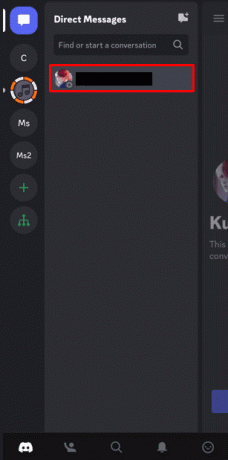
3. चैट थ्रेड में, अपने पर टैप करें दोस्त प्रोफ़ाइल फोटो दोबारा।
4. पर टैप करें पारस्परिक सर्वर विकल्प।

अब आप उन सभी साझा सर्वरों की सूची देख सकते हैं जिनका आप दोनों हिस्सा हैं।
यह भी पढ़ें: डिस्कॉर्ड मोबाइल में बॉट्स कैसे जोड़ें: आपके सर्वर के लिए स्वचालित सहायता
पीसी पर म्युचुअल सर्वर खोजें
यदि आप पीसी पर डिस्कॉर्ड का उपयोग करते हैं, तो आपके और आपके मित्र द्वारा साझा किए जाने वाले सभी सर्वर देखने के लिए नीचे दिए गए चरणों का पालन करें:
1. खुला कलह और उनके पास नेविगेट करें बात करना धागा।
2. दाएँ फलक पर, आप देख सकते हैं पारस्परिक सर्वरों की संख्या आपके पास उनके साथ है.
3. पर क्लिक करें दाईं ओर इंगित करने वाला तीर सर्वर देखने के लिए.
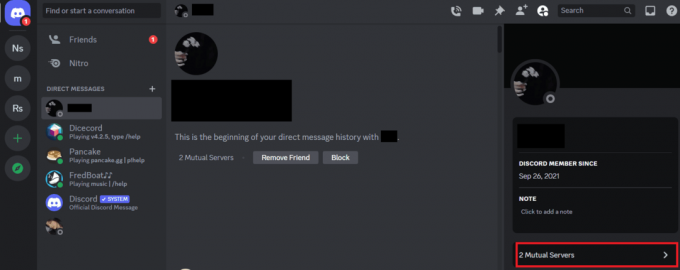
यह भी पढ़ें: डिस्कॉर्ड सर्वर मालिक क्या देख सकते हैं?
क्या यह देखने का कोई तरीका है कि आप डिस्कॉर्ड पर किस सर्वर पर थे?
हाँ, यह देखने का एक तरीका है कि आप डिस्कॉर्ड पर किस सर्वर पर थे, भले ही आपने उन्हें अब छोड़ दिया हो। हालाँकि डिस्कॉर्ड में इसके लिए कोई इनबिल्ट सुविधा नहीं है, लेकिन कुछ उपाय इसमें आपकी मदद कर सकते हैं।
विधि 1: आमंत्रण लिंक की जाँच करें या मित्र से पूछें
यदि आपको अपना मित्र या परिचित याद है जिसने आपको सर्वर से जुड़ने के लिए आमंत्रण लिंक भेजा होगा, तो इसे अपने डीएम या ईमेल में जांचें। आप उनसे यह भी पूछ सकते हैं कि क्या उन्हें इसके बारे में कुछ याद है। इसे खोजने पर, यदि लिंक अभी तक समाप्त नहीं हुआ है, तो आप कर सकते हैं सर्वर से पुनः जुड़ें.
विधि 2: भेजे गए आमंत्रणों की जाँच करें
इसी तरह, यदि आपको अपने किसी मित्र के साथ सर्वर आमंत्रण लिंक साझा करना याद है, तो पुराने संदेशों की जांच करें। आपको वह डेटा मिल सकता है जिसे आप खोज रहे हैं। हालाँकि, किसी कारण से, यदि कोई निशान नहीं बचा है, तो अगली विधि का पालन करें।
विधि 3: डेटा का अनुरोध करें
यह एक समय लेने वाली प्रक्रिया हो सकती है. हालाँकि, आप डिस्कॉर्ड पर अपने प्रोफ़ाइल डेटा को उन सभी सर्वरों के विवरण के साथ एक्सेस कर सकते हैं जिनसे आप पहले जुड़े हुए हैं।
1. लॉन्च करें कलह ऐप और अपने पर टैप करें अवतार/प्रोफ़ाइल चित्र नीचे दाईं ओर.
2. पर थपथपाना गोपनीयता एवं सुरक्षा.
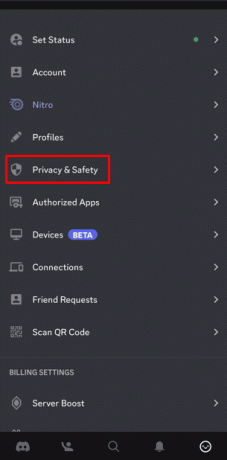
3. नीचे स्क्रॉल करें और टैप करें डेटा का अनुरोध करें.
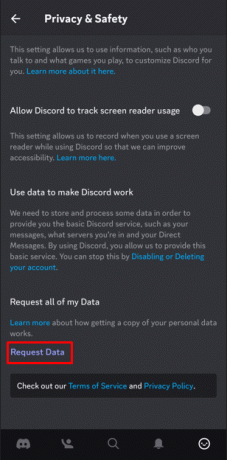
4. टैप करके पुष्टि करें मेरे डेटा का अनुरोध करें पॉप-अप में और फिर टैप करें ठीक.
अनुशंसित:समाप्त हो चुके लिंक के साथ डिस्कॉर्ड सर्वर से कैसे जुड़ें
यह हमारे ट्यूटोरियल का समापन करता है कैसे देखें कि कोई व्यक्ति किस डिस्कॉर्ड सर्वर में है. यदि आपका कोई प्रश्न या सुझाव है, तो बेझिझक हमें नीचे टिप्पणी बॉक्स में बताएं।
हेनरी एक अनुभवी तकनीकी लेखक हैं और जटिल प्रौद्योगिकी विषयों को रोजमर्रा के पाठकों के लिए सुलभ बनाने का जुनून रखते हैं। तकनीकी उद्योग में एक दशक से अधिक के अनुभव के साथ, हेनरी अपने पाठकों के लिए जानकारी का एक विश्वसनीय स्रोत बन गया है।



